如何给Word文档加密码保护
1、打开我们需要设置密码保护的Word文档,在菜单栏依次单击“工具”--“选项…”。

2、在弹出的窗口中单击“安全性”选项卡,就可以看到设置密码的地方了,如图中红框处所示。输入密码,单击“确定”按钮。
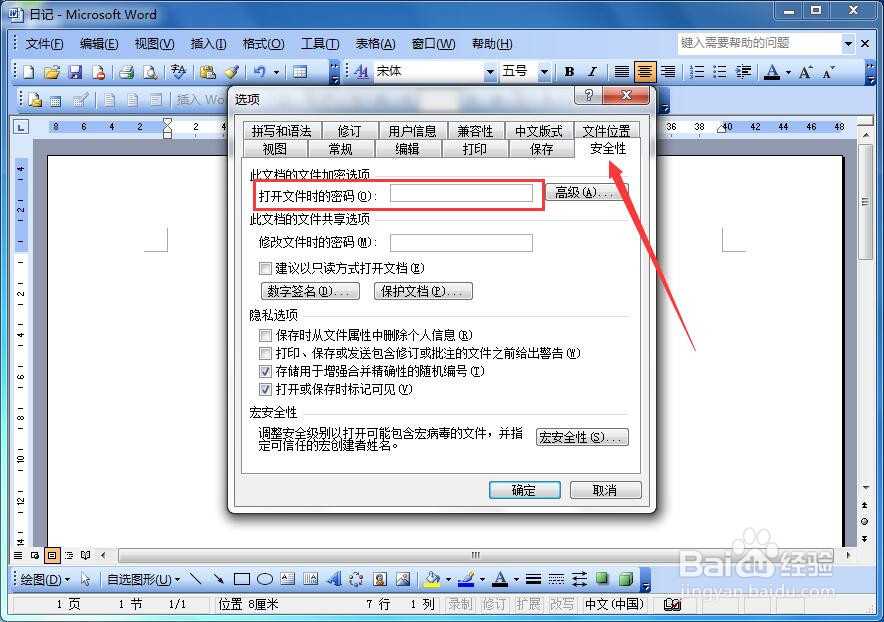
3、这时会让你再次确认密码,输入刚才的密码,单击“确定”即可。注意:该密码请牢记,否则该文件将无法打开(虽然密码可以破解,但费时费力还不一定成功。)。

4、然后我们保存该文件,并退出。重新打开该文件,就会提示你需要输入密码了。这样我们添加密码保护就成功了。
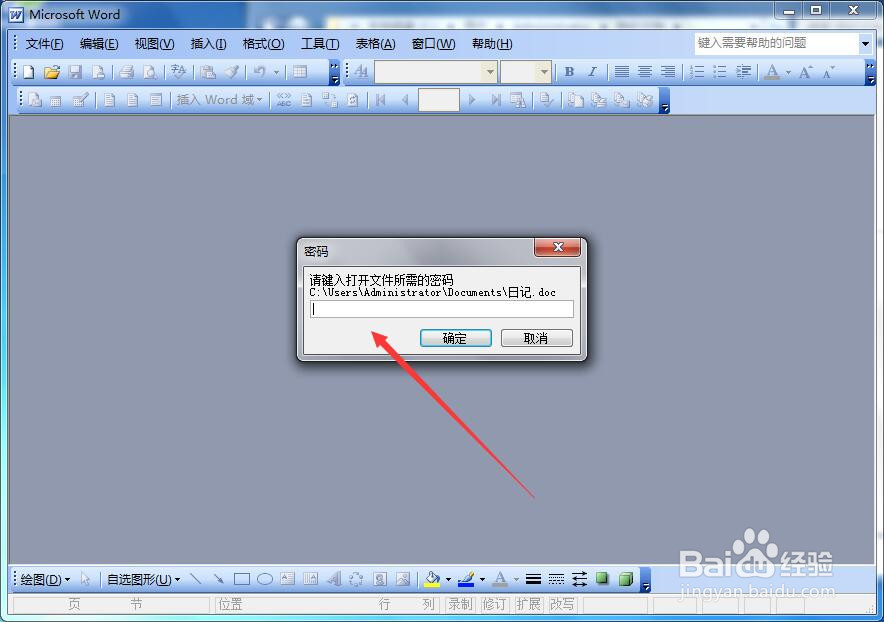
1、也可以在保存文件的时候设置密码保护。保存文件时,依次单击“工具”--“安全措施选项…”,如图所示。
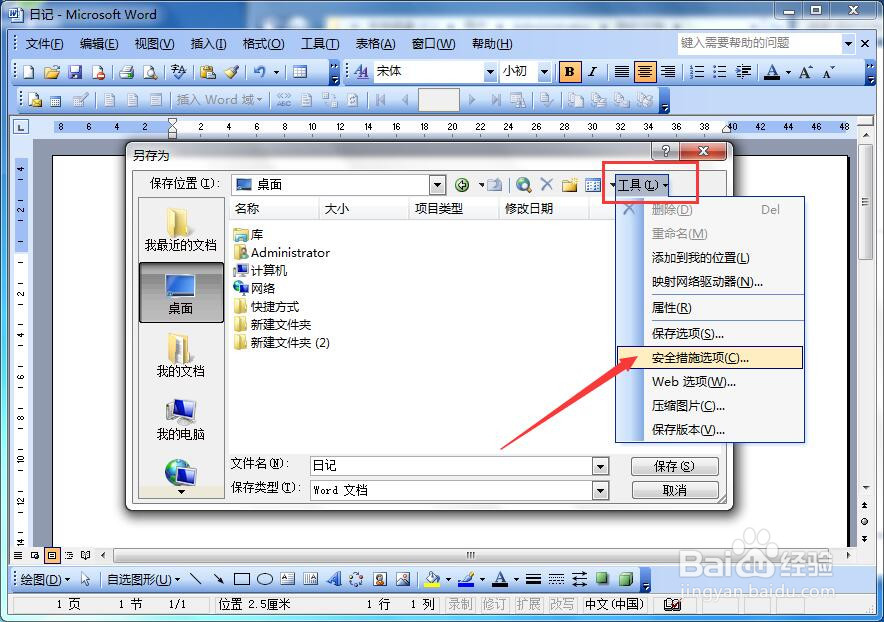
2、这时弹出“安全性”窗口,在红框处输入密码,单击“确定”按钮。
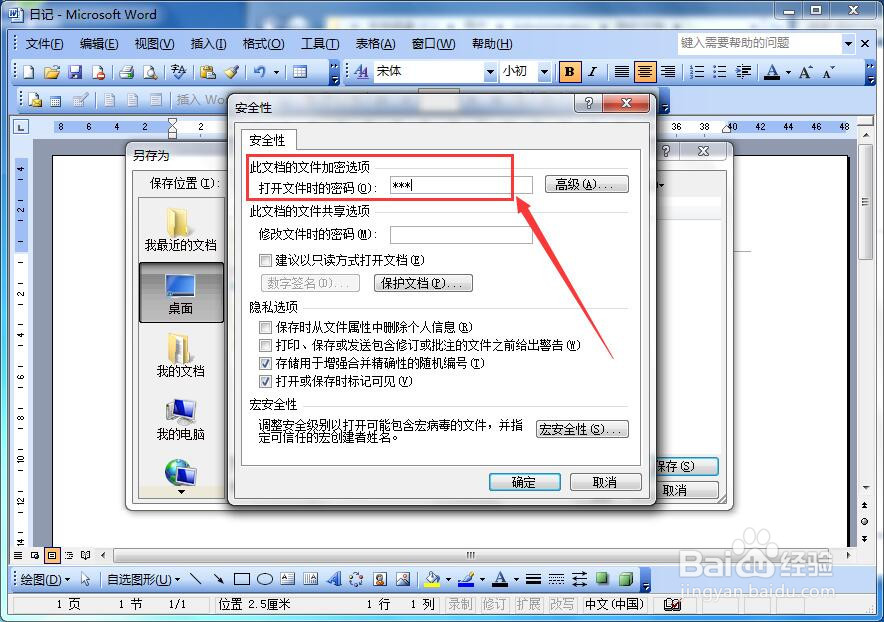
3、同样会让你确认密码,这里输入刚才的密码,单击“确定”即可。然后把文件保存到指定位置。当再次打开该文件时,就会需要你输入密码了。
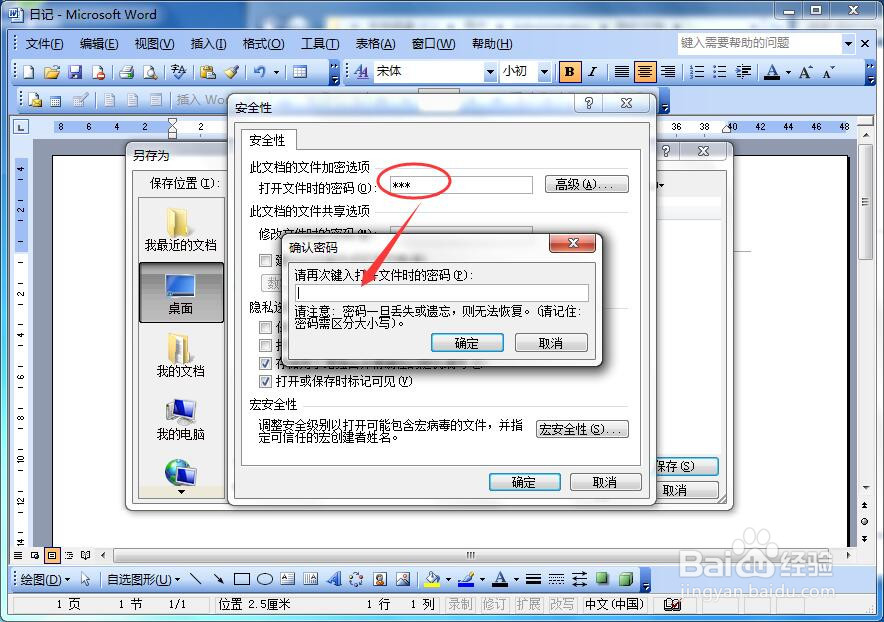
声明:本网站引用、摘录或转载内容仅供网站访问者交流或参考,不代表本站立场,如存在版权或非法内容,请联系站长删除,联系邮箱:site.kefu@qq.com。
阅读量:142
阅读量:55
阅读量:62
阅读量:126
阅读量:64